Mi a különbség a rendszer vágólapja és az Office vágólapja között?
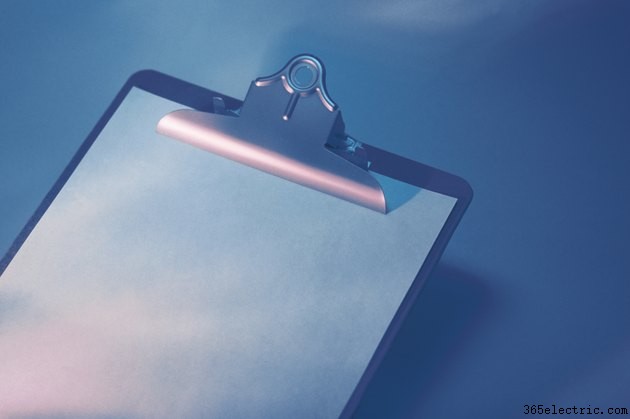
A rendszer és az Office vágólapjai ugyanazt a célt szolgálják és ugyanúgy működnek. Mindkettő megkettőzi vagy mozgatja az adatokat az alkalmazások között egy ideiglenes tárolón keresztül a kivágás, másolás és beillesztés funkcióval. Mindkét vágólap minden alkalommal aktiválódik, amikor a vágás vagy másolás funkciót használják. A két vágólap azonban jelentős mértékben eltér egymástól. A különbségek a másolt elemek mennyiségében és a vágólapok elérésének módjában vannak.
A rendszer vágólapra vonatkozó korlátozásai
A rendszer vágólapja egy hasznos ideiglenes tárolási segédprogram a másolási és beillesztési funkciókhoz, de vannak korlátai. A rendszer vágólapjával egyszerre csak egy elemet másolhat és illeszthet be – így az nagyon rugalmatlan. Másolás és beillesztés közben az aktuálisan másolt elem lecseréli a billentyűzeten utoljára másolt elemet.
Az irodai vágólap teljesítménye
Az Office vágólapja megőrizheti az utolsó 24 másolt elemet. Ez lehetővé teszi az Office vágólapjával másolt elemek közelmúltbeli előzményeinek megtekintését. Az Office vágólapja ezenkívül összegyűjti az Office-programok több dokumentumából kimásolt elemek listáját, amelyeket csoportként beilleszthet egy másik Office programdokumentumba.
A rendszer vágólapjának elérése
A rendszer vágólapjának tartalmát egy vágólapnézegető segítségével érheti el. A Windows XP után azonban a Windows vágólapnézegetője már nem érhető el. Ha rendelkezik az XP korábbi Windows-verziójával, átmásolhatja a vágólap-megtekintő fájlt erről a verzióról a Windows egy újabb verziójába. A vágólap-megtekintő elérési útja XP-ben a következő:C:\WINDOWS\SYSTEM32\CLIPBRD.exe. Telepíthet harmadik féltől származó vágólap-nézegető szoftvert is. Harmadik lehetőségként használhatja azt a régimódi technikát, amelyet a Windows korai verziójában alkalmaztak, és a Jegyzettömböt használták vágólap-nézegetőként.
Az Office vágólapjának elérése
A Microsoft Office 2010 rendszerben az Office vágólapja nem jelenik meg minden alkalommal, amikor egy elemet másol. A vágólap aktiválásához egy Office-program szalagjának Főmenüjében kattintson a „Vágólap” csoport jobb alsó sarkában található nyílra. Ez a művelet aktiválja az Office vágólap munkaablakát. Ez a munkaablak lehetővé teszi a vágólap tartalmának kezelését. Ez azt jelenti, hogy törölhet egyetlen másolt elemet az előzményekből, vagy törölheti a teljes előzményt. Ez a funkció lehetővé teszi, hogy egyetlen másolt elemet, több másolt elemet vagy a vágólap összes elemét kijelölje az Office programdokumentumba való beillesztéshez.
